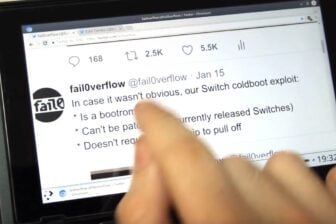Par défaut, le Bureau d’Ubuntu ne contient pas les icônes Poste de travail, Corbeille, Dossier Personnel. GTweakUI est un utilitaire qui permet de facilement les afficher.Remarque : son installation doit s’effectuer depuis une session administrateur.1 Cliquez, dans le menu Système, sur l’option Administration puis Gestionnaire de paquets Synaptic.Tapez, dans la zone Mot de passe, celui qui convient à votre session et cliquez sur Valider.2 Cliquez sur le bouton Rechercher puis tapez gtweakui dans la zone Rechercher de la fenêtre qui s’affiche :Validez en cliquant sur le bouton Rechercher.3 Dans la liste des paquets, double-cliquez sur gtweakui qui s’est affiché dans la liste :Cliquez sur le bouton Appliquer puis à nouveau sur le bouton Appliquer de la fenêtre qui apparaît.4 Une fois le paquet téléchargé, cliquez sur Fermer puis quittez la fenêtre Gestionnaire de paquets Synaptic.5 Cliquez, dans le menu Système, sur Préférences puis gTweakUI – Nautilus :6 Dans la zone Bureau de la nouvelle fenêtre, l’option Utiliser nautilus pour dessiner le bureau doit être cochée.Cochez les options qui vous intéressent (voir l’illustration ci- dessous) :
Afficher l’icône
‘ Poste de travail ‘,
Remarque : vous pouvez cocher également l’option Utiliser une étiquette personnalisée pour l’icône‘ Poste de travail ‘ et taper, dans la zone Etiquette, le libellé qui vous plaît.
Show
‘ home ‘
icon (pour afficher un raccourci vers votre dossier personnel).
Afficher l’icône
‘ corbeille ‘. Vous obtenez par exemple :Validez en cliquant sur Fermer. Trois nouvelles icônes apparaissent sur le Bureau (voir l’illustration du haut).
🔴 Pour ne manquer aucune actualité de 01net, suivez-nous sur Google Actualités et WhatsApp.